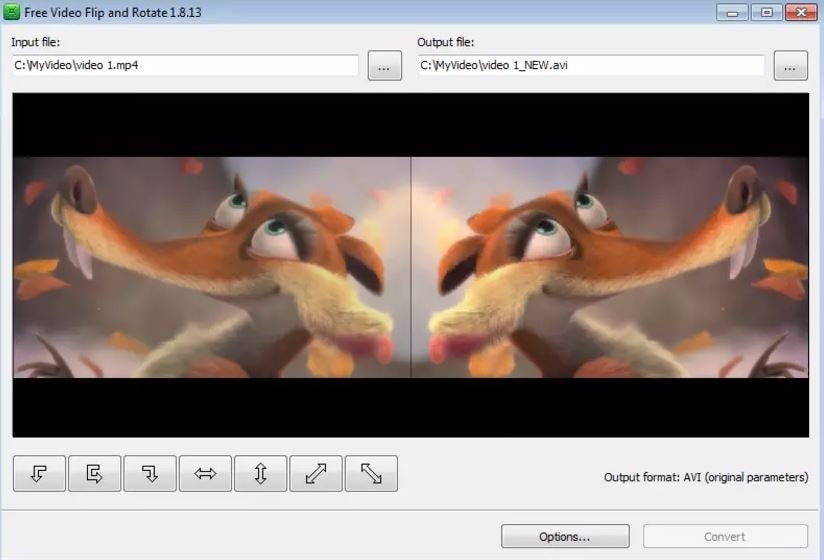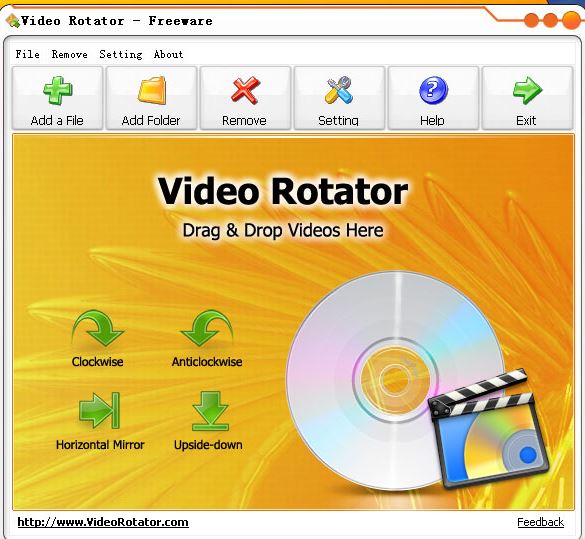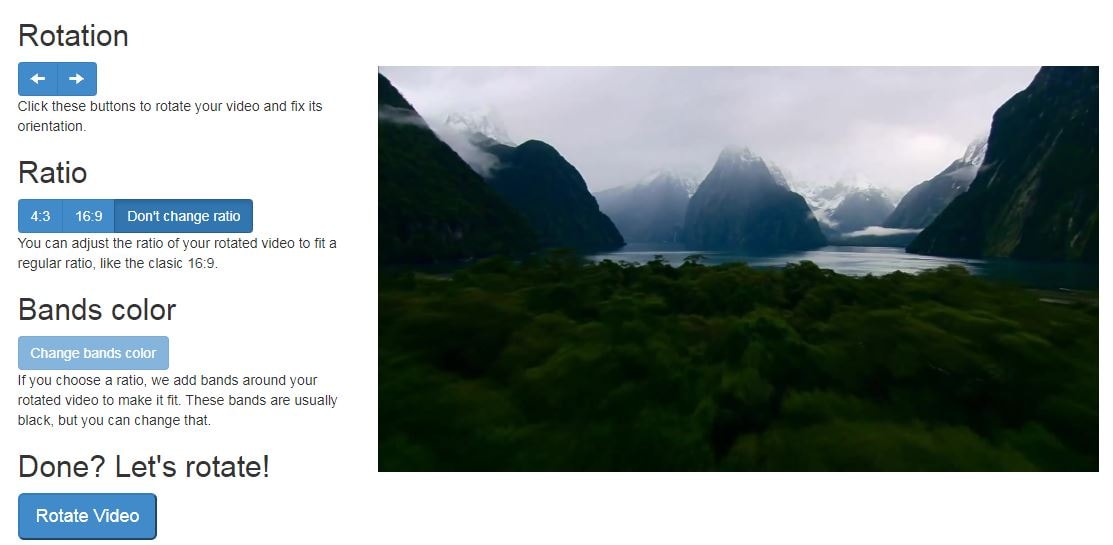Der beste Weg, um die Videoausrichtung zu ändern
Hier ist das Beste, um die Videoausrichtung zu ändern und jeden Bildschirm ohne Qualitätseinbußen gut anzupassen.
 100% Sicherheit verifiziert | Kein Abozwang | Keine Malware
100% Sicherheit verifiziert | Kein Abozwang | Keine MalwareSep 02, 2025• Bewährte Lösungen
Heutzutage ist das Smartphone das Hauptwerkzeug zum Aufnehmen von Fotos oder Videos. Wir sind es jedoch gewohnt, unser Mobiltelefon beim Aufnehmen von Videos vertikal zu halten, was zu einer falschen Ausrichtung führt, wenn Sie es zum Bearbeiten oder Teilen hochladen möchten. Glücklicherweise gibt es eine Möglichkeit, Ihren Schmerz zu beenden. Ihr Video passt gut auf jeden Bildschirm und ist ohne Kompromisse wieder kristallklar. Wie kann man also die Videoausrichtung ändern und das Videoformat korrigieren?
Wir listen die besten Video-Editoren auf, die diese Angelegenheit lösen.
Ihnen könnte auch folgendes gefallen: Beste vertikale Video-Editoren für PC und Mac >>
5 besten Video-Editoren, die Ihnen zeigen, wie Sie die Videoausrichtung einfach ändern können
Heute listen wir die besten PC-Softwareprogramme auf, um die Videoausrichtung zu ändern. Hier sind die besten Video-Editoren, die Sie heute herunterladen und verwenden können.
1. Empfohlenes Produkt: Wondershare Filmora
Sie können Filmora kostenlos herunterladen und ausprobieren:
 100% Sicherheit verifiziert | Keine Malware
100% Sicherheit verifiziert | Keine Malware
Mit Wondershare Filmora können Sie Ihr Video in einen beliebigen Winkel drehen. Darüber hinaus können Sie die unerwünschten Teile des Videos problemlos zoomen oder korrigieren. Es bietet Ihnen auch voreingestellte Seitenverhältnisse wie 16: 9, 9:16; 4: 5, 1: 1 usw., damit Sie ganz einfach das perfekte Seitenverhältnis für YouTube, Instagram usw. finden. Lassen Sie uns sehen, wie Sie die Videoausrichtung in Filmora ändern.
So ändern Sie die Videoausrichtung mit Filmora
Schritt 1:Importieren Sie die Videodatei in Filmora und ziehen Sie sie per Drag & Drop auf die Zeitleiste.
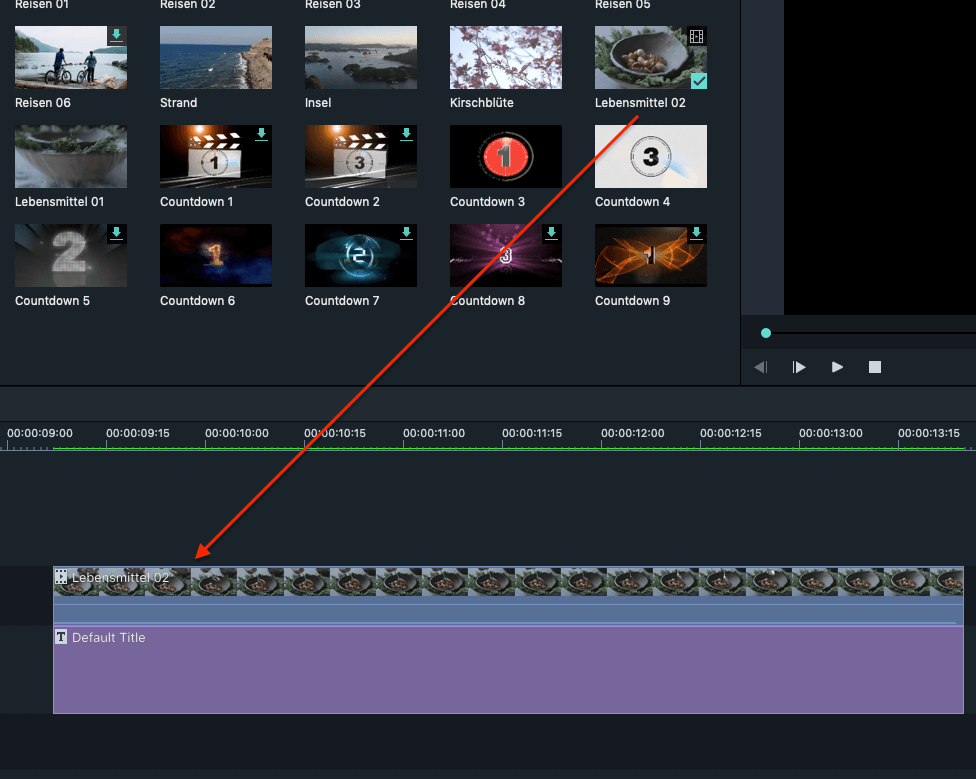
Schritt 2: Doppelklicken Sie auf den Videoclip in der Zeitleiste, um das Videobearbeitungsfenster aufzurufen. Erweitern Sie das Menü "Transformieren" und suchen Sie die Option "Drehen". Sie können den Schieberegler ziehen oder eine bestimmte Zahl eingeben, um den Rotationswert anzupassen. Sie können bis zu 360 Grad drehen. Wenn Sie diesen Clip beispielsweise um 90 Grad drehen möchten, geben Sie "90" in das Feld ein. Der Videoclip wird dann gedreht.
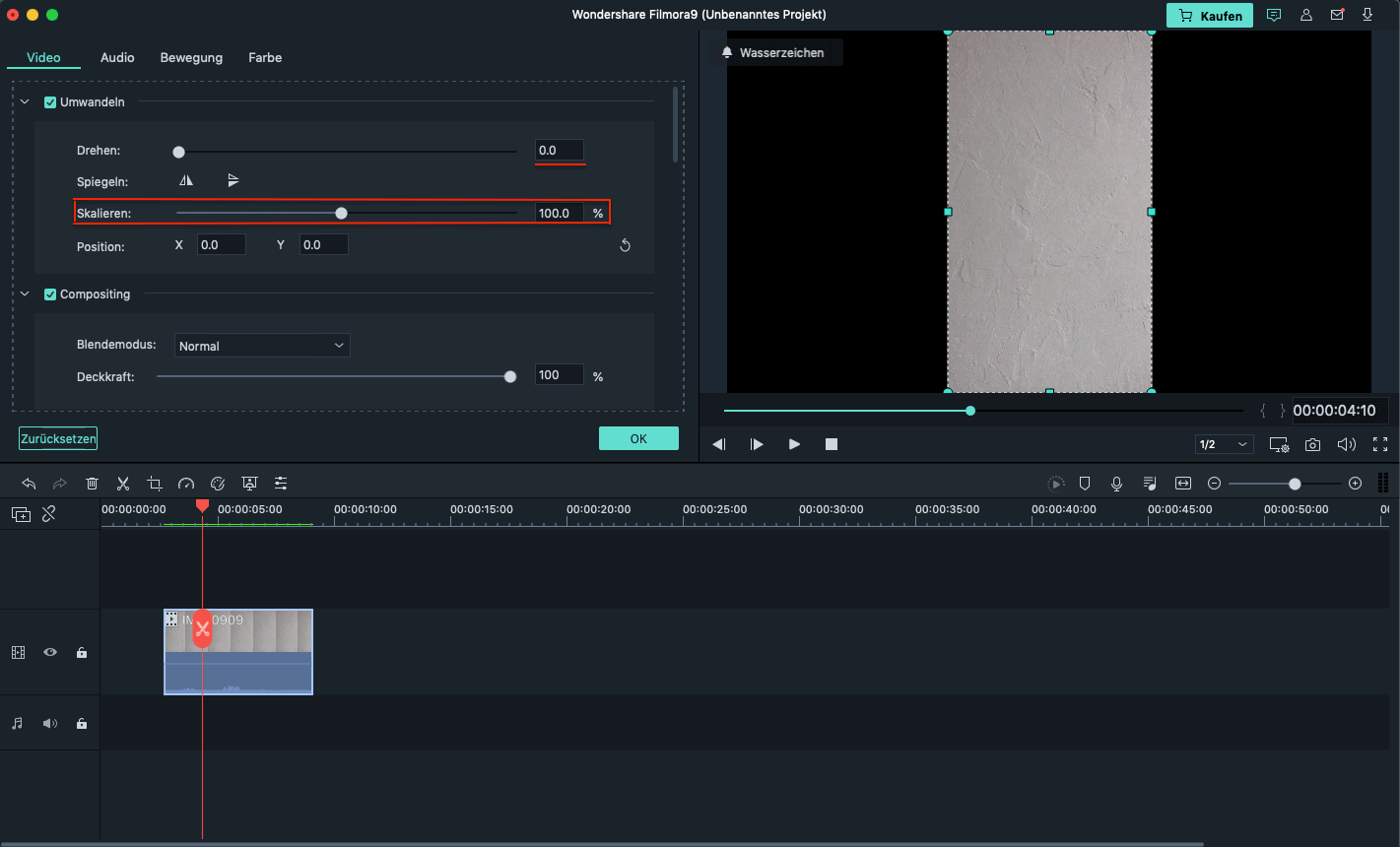
Ziehen Sie den Schieberegler "Skalieren", um das Bild im Vollbildmodus anzuzeigen, oder Sie können Position, Größe, Form usw. direkt im Viewer-Bedienfeld anpassen.
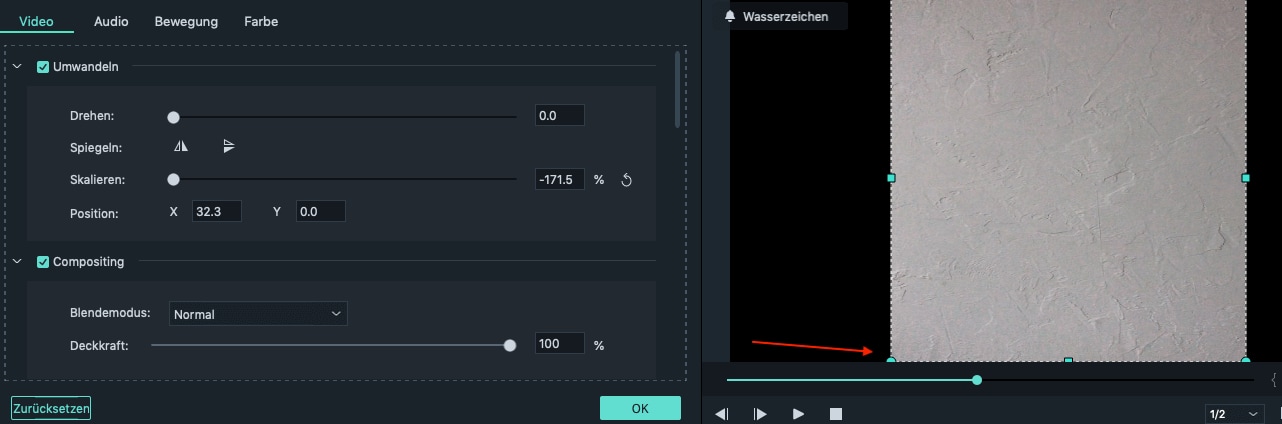
Schritt 3: Wenn Sie zufrieden sind, klicken Sie auf Exportieren. Sie können das Format direkt hier ändern oder Ihre Arbeit auf YouTube teilen.
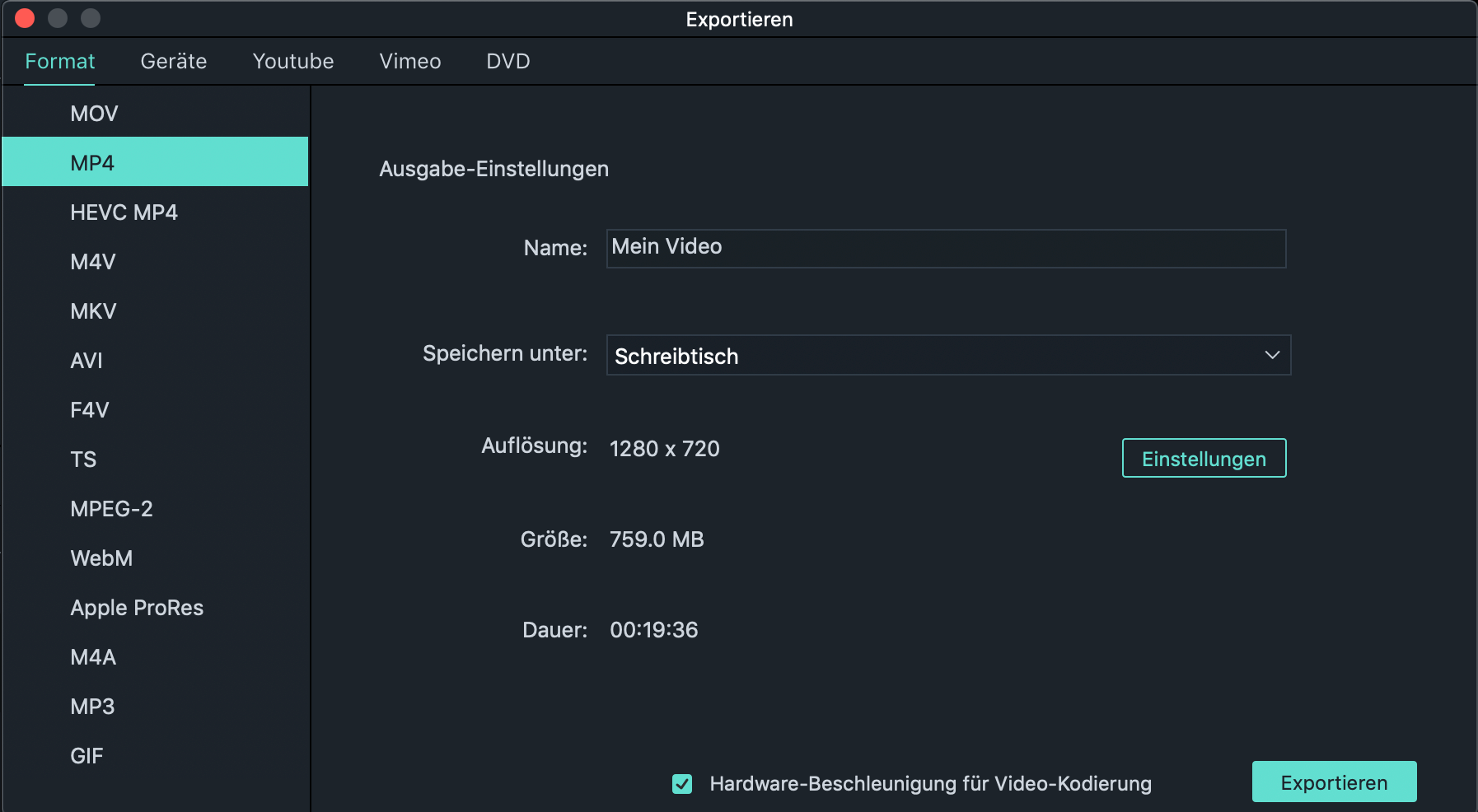
Sie können Filmora kostenlos herunterladen und ausprobieren:
 100% Sicherheit verifiziert | Keine Malware
100% Sicherheit verifiziert | Keine Malware
2. Free Video Flip And Rotate
Mit dieser Software können Sie die Videoausrichtung so einfach wie mit A-B-C ändern. Mithilfe dieser Funktionen können Sie das Video in die verschiedenen vordefinierten Winkel drehen, damit es in das horizontale Format passt. Ihr Video kann sogar um 90 - oder 180 Grad in jede Richtung gedreht werden!
Mit Free Video Flip And Rotate kann Ihr Video auch vertikal und horizontal gespiegelt werden. Dies kann insbesondere beim Korrigieren des Originalvideos und beim Ändern der Videoausrichtung hilfreich sein. Der einzige Nachteil dieses Programms besteht darin, dass Sie eine Browser-Symbolleiste installieren können. Sie können diese Option jedoch während der Installation deaktivieren.
3. Video Rotator
Mit Video Rotator können Sie auch die Ausrichtung Ihrer Videos drehen und spiegeln, sodass Sie die Videoausrichtung auf einfache Weise ändern können. Das Tolle an diesem Editor ist, dass er viele gängige Formate unterstützt, darunter MP4, MOV, AVI, MPG, FLV. Egal welches Format Ihr Telefon verwendet - es wird wahrscheinlich vom Video Rotator unterstützt.
Das Beste an diesem Programm ist die einfache Benutzeroberfläche, die jedem hilft, alle Funktionen zu verstehen. Dem Programm fehlen jedoch möglicherweise einige erweiterte Funktionen, die es als das beste auf dem Markt positionieren können.
4. VLC Media Player
Wer wusste, dass VLC Media Player, ein Programm, mit dem wir Filme und andere Videoformate ansehen, auch ein Werkzeug zum Ändern der Videoausrichtung sein kann?
Ja, mit dem VLC Media Player können Sie die Videoausrichtung ändern - ohne spezielle Software zu installieren. Sie gehen einfach zum Menü "Extras", wählen "Effekte und Filter", dann "Videoeffekte" und "Geometrie". Hier sollten Sie die Option "Drehen" aktivieren, um das neue Format zu aktivieren, da es standardmäßig abgeblendet ist.
Das Beste an diesem Player ist, dass Sie das Video nach Belieben drehen können, ohne es an einen beliebigen Winkel zu binden. Außerdem müssen Sie keine zusätzliche Software installieren. Auf der anderen Seite kann dieser Prozess für nicht technisch versierte Benutzer etwas zu viel sein.
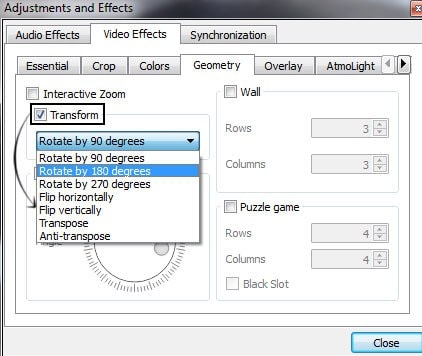
5. RotateMyVideo.net
Zu guter Letzt gibt es das RotateMyVideo-Werkzeug. Das Gute daran ist, dass es kein Programm, sondern ein Links ist!
Sie können Ihr Video sofort auf rotatemyvideo.net hochladen und nach Belieben drehen. Der einzige Nachteil kann sein, dass beim Hochladen Zeit verloren geht - und dann erneut auf Ihr Laufwerk heruntergeladen wird.
Zusammenfassung
Neugierig, was Filmora noch für Sie tun kann? Überprüfen Sie dieses Video, um mehr zu erfahren
Sie können Filmora kostenlos herunterladen und ausprobieren:
 100% Sicherheit verifiziert | Keine Malware
100% Sicherheit verifiziert | Keine Malware
Lernen Sie, wie Sie die Geschwindigkeitsrampe in Adobe Premiere Pro/Adobe Rush meistern können. Erstellen Sie dramatische Geschwindigkeitsänderungen, um Ihre Videos hervorzuheben. Einfache Schritte und Tipps sind enthalten.
von Leon Ackermann Sep 05, 2025 11:56 AM
Lernen Sie die DaVinci Resolve Speed-Ramp-Funktion mit einer schrittweisen Anleitung zu nutzen. Entdecken Sie auch Filmora, die beste Alternative, die besonders für Anfänger geeignet ist.
von Leon Ackermann Sep 05, 2025 11:56 AM
Passen Sie die Geschwindigkeit Ihrer Videos mit der Funktion "Geschwindigkeitsrampe" von Adobe After Effects an. Erstellen Sie glatte Zeitlupenclips oder verwandeln Sie Ihre Videos in Schnelllaufclips.
von Leon Ackermann Sep 05, 2025 11:56 AM